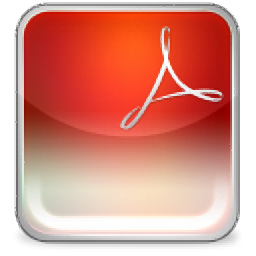
EximiousSoft PDF Editor(PDF编辑器)
v3.05 中文- 软件大小:13.4 MB
- 更新日期:2020-04-20 16:47
- 软件语言:简体中文
- 软件类别:办公专区
- 软件授权:免费版
- 软件官网:待审核
- 适用平台:WinXP, Win7, Win8, Win10, WinAll
- 软件厂商:

软件介绍 人气软件 下载地址
EximiousSoft PDF Editor是一款功能强大的PDF编辑器,软件旨在帮助用户编辑现有PDF文件或从头创建PDF,其具备了一个简单直观的操作界面,您可以在所见所得的编辑窗口下添加文本、图像、形状、注释等任何内容,同时,还提供了新增页面、删除页面、裁剪页面、提取页面、添加锚点、转换锚点、矩形工具、椭圆工具、矩形工具等多种功能,为您带来全面的PDF编辑方案,这里为分享的是中文本,安装后即可直接使用,有需要的朋友赶紧下载吧!
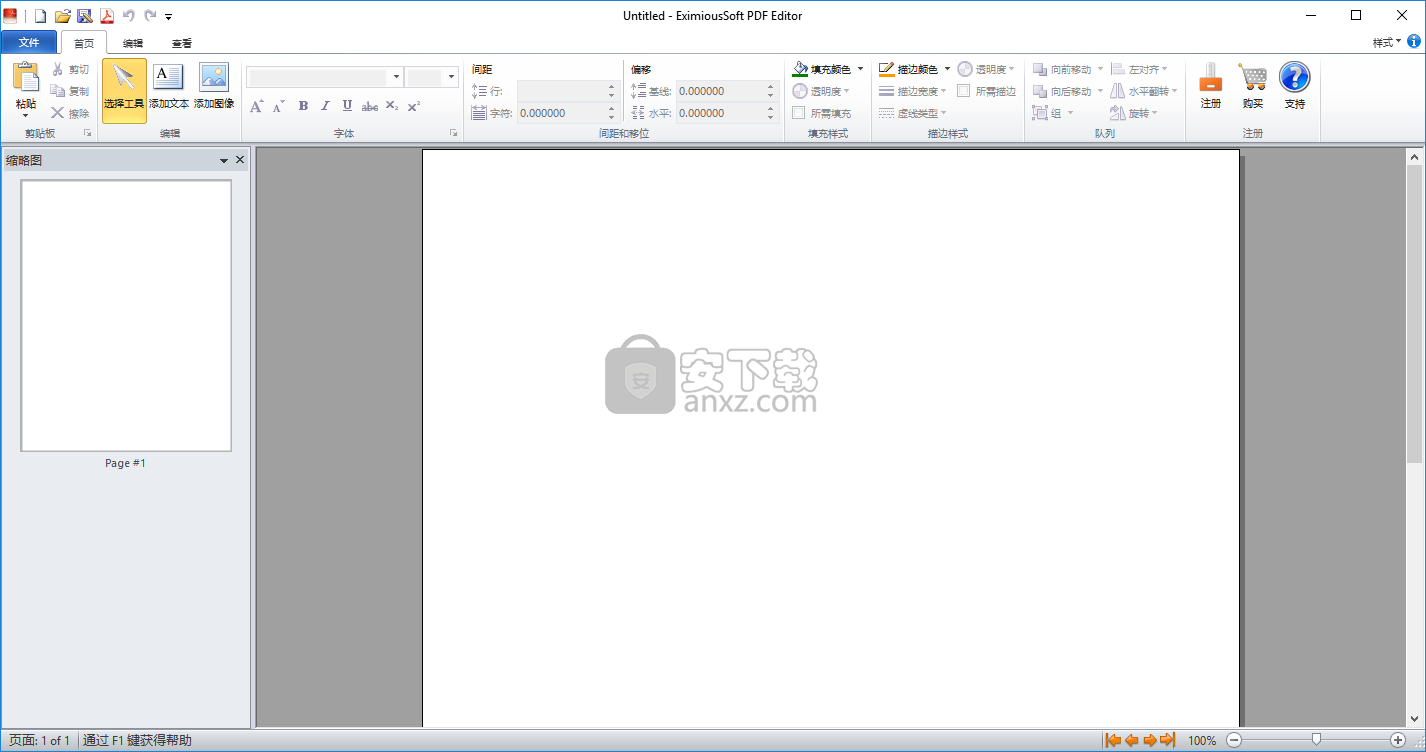
软件功能
轻松编辑文字内容
只需双击文本即可开始对其进行编辑或修改。
通过移动鼠标选择文本的部分或全部字符,然后更改字体,字体大小,颜色,上标,下标,斜体,粗体,笔触和其他功能。这意味着任何两个字符可以具有完全不同的外观和样式。
允许手动设置文本中某些字符的基线偏移,字符间距和行间距。
编辑段落和字符
支持剪切,复制,粘贴,删除文本的某些字符,始终允许从外部应用程序(如MS Word)粘贴文本。
支持段落编辑。更改大小时,总是会自动重新排列文本。
自动将多个连接的文本对象集成为一个完整的全文。
文本允许使用不同的颜色填充或描边,同时具有不同的透明度。
强大的矢量绘图工具
通过“ 自定义形状工具 ”,您可以通过单击或拖动鼠标按钮来手动绘制所需的图形。
每个形状可以填充不同颜色并具有不同透明度的笔触。
支持插入常用的形状,例如矩形,椭圆形,直线,箭头,圆角矩形。
支持使用不同的短划线样式和笔宽度描边形状。
可视地修改形状的路径
通过“ 移动锚点 ”工具,可以将其重新定位为形状中路径的节点。
通过“ 添加锚点 ”工具可以增加现有路径上形状的节点。
通过“ 删除锚点 ”工具,可以从形状的现有路径中删除节点。
虽然可以使用“ 转换锚点 ”工具将线段转换为直线或曲线。
将PDF文件转换为其他格式
支持将PDF文档转换为MS Word格式,同时最大程度地保留原始文档以及文本和图形的格式和样式。
支持将PDF表单转换为MS Excel文件。
支持将PDF文件转换为EPub文件和Txt文件。
将PDF文档转换为任何标准图像格式,包括JPG,PNG,TIFF,GIF和BMP。
文件组织与管理页面
支持将新的空白页插入文档并从文档中删除选定的页面。
支持复制所选页面,然后可能会对页面进行较小的修改。
支持调整文档中页面的顺序。
支持从当前文档中提取范围页面以进行编辑。
软件特色
EximiousSoft PDF Editor是一个易于使用的应用程序,旨在帮助您修改PDF以及创建新文档。该软件使您可以添加文本框,插入图像,形状和新页面以及编辑图形元素。
该软件使您可以从空白页开始编辑现有的PDF以及创建新的PDF。您可以添加或删除页面,以及插入几种类型的项目,例如文本,图像或形状。
您可以自由地自定义每个页面的布局。您可以编辑对象的大小和位置,创建标题,标题和字幕,在图像或形状周围包裹文本,甚至设置段落格式。该软件为您提供文本修改工具,例如设置字体,大小和效果以及图形编辑工具。此外,可以添加框架,可以调整形状透明度,并可以创建对象组。您也可以将单个项目移到前面或后面。
可以选择每个对象并将其从一页移动到下一页或上一页。除了文本,图像或形状,您还可以添加图章,注释和水印。另外,可以创建自由形式,从特定形状开始并编辑锚点。
您可以轻松调整对象的大小,以适合页面的高度或宽度,或调整整个文档画布的大小。该软件支持PDF和Adobe Illustrator项目,并且能够修改页面的整个结构。
通过EximiousSoft PDF Editor,您可以修改或创建PDF,以及直接准备当前文档以进行打印。该软件提供了多种用于文本,图像或形状的编辑工具,使您可以自定义每个页面的外观,以满足您的要求。另外,使用EximiousSoft PDF Editor,您可以创建适合大型打印的高质量文档。
安装方法
1、双击安装程序进入EximiousSoft PDF Editor安装向导,点击【下一步】按钮。
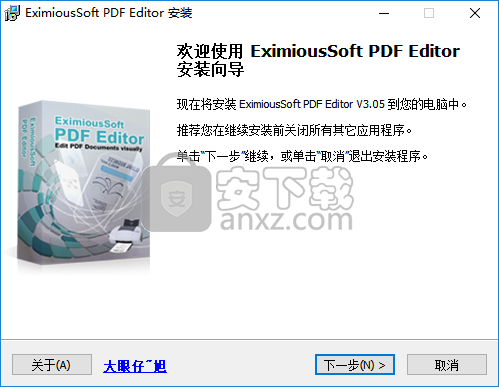
2、阅读许可协议,点选【我同意此协议】的选项,然后进入下一步的安装。
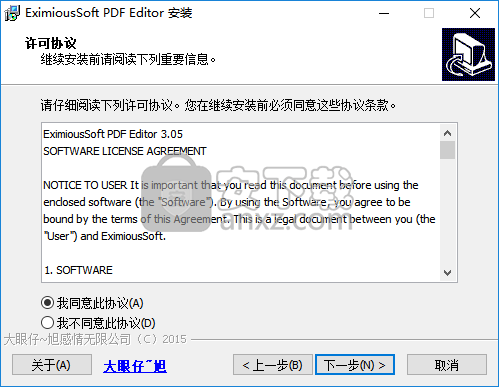
3、选择目标位置,用户可以选择默认的C:\Program Files (x86)\PDF Editor,也可以自定义。
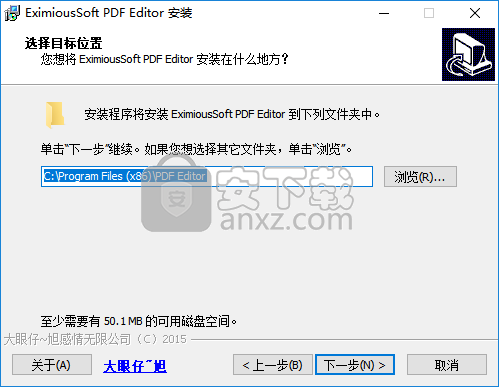
4、选择开始菜单文件夹,用户可以选择默认的EximiousSoft PDF Editor 3.05。
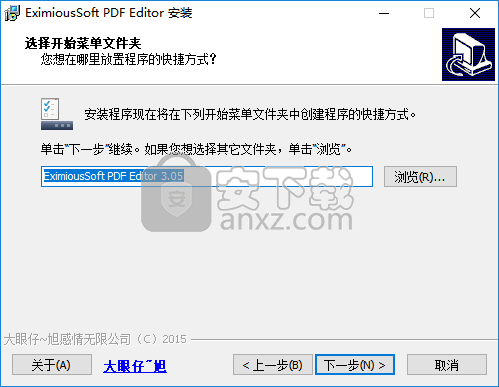
5、弹出EximiousSoft PDF Editor安装成功的提示,点击【完成】。
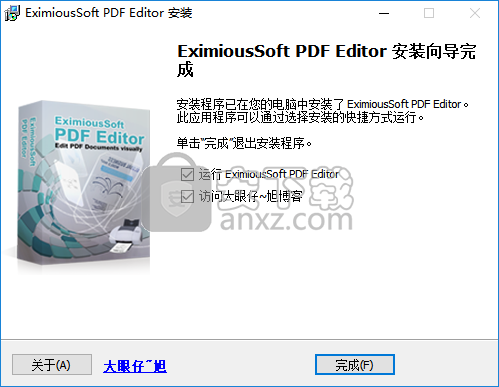
使用方法
1、运行EximiousSoft PDF Editor,进入如下所示的操作界面。
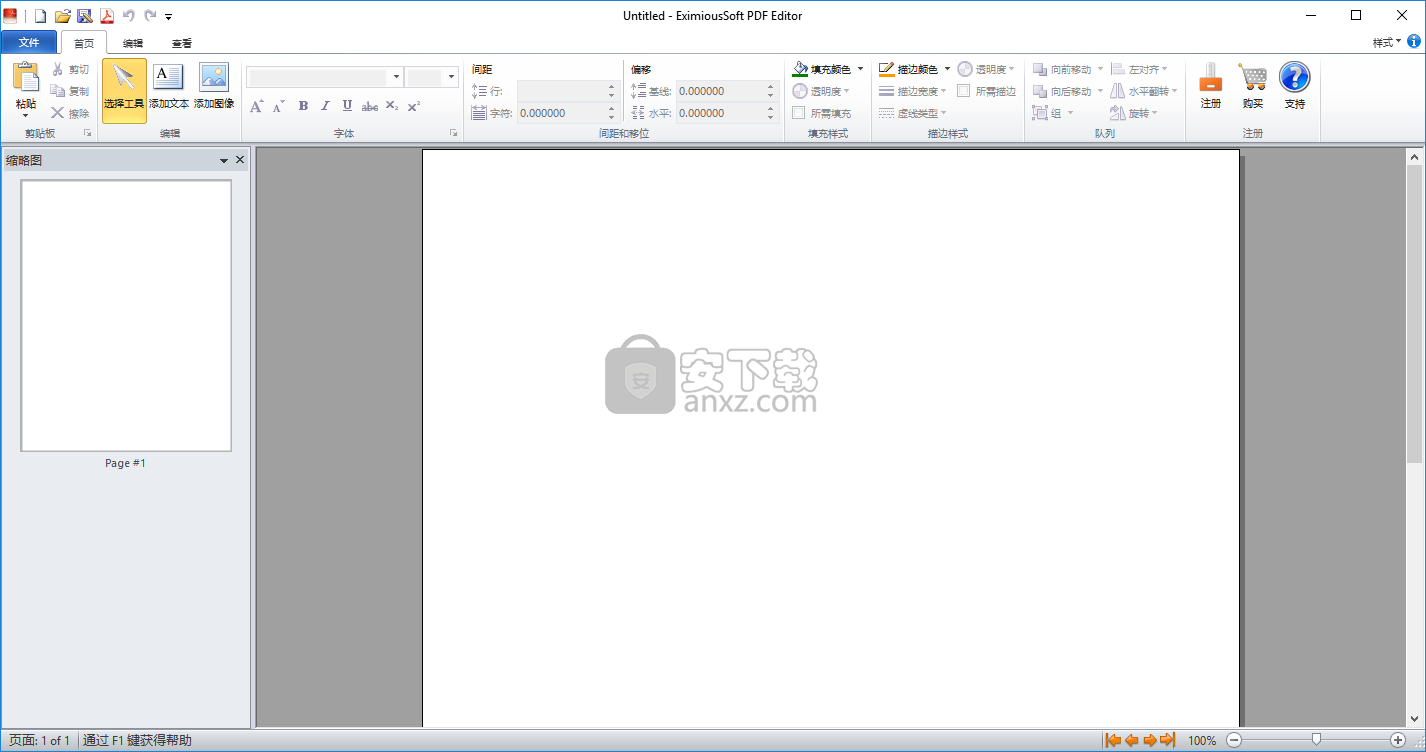
2、点击菜单栏上的【文件】按钮,然后新建PDF或者打开现有PDF。
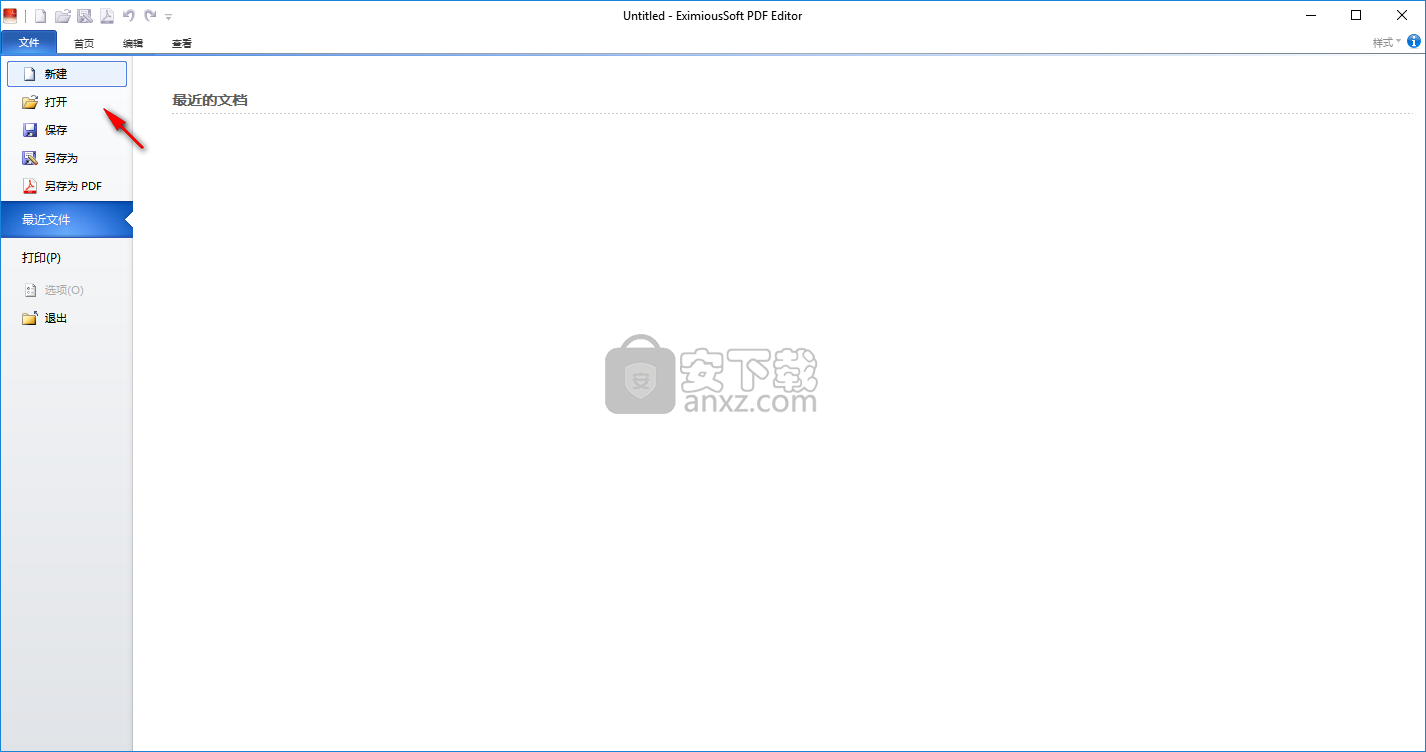
3、若选择新建,可以设置纸张大小、页数等参数。
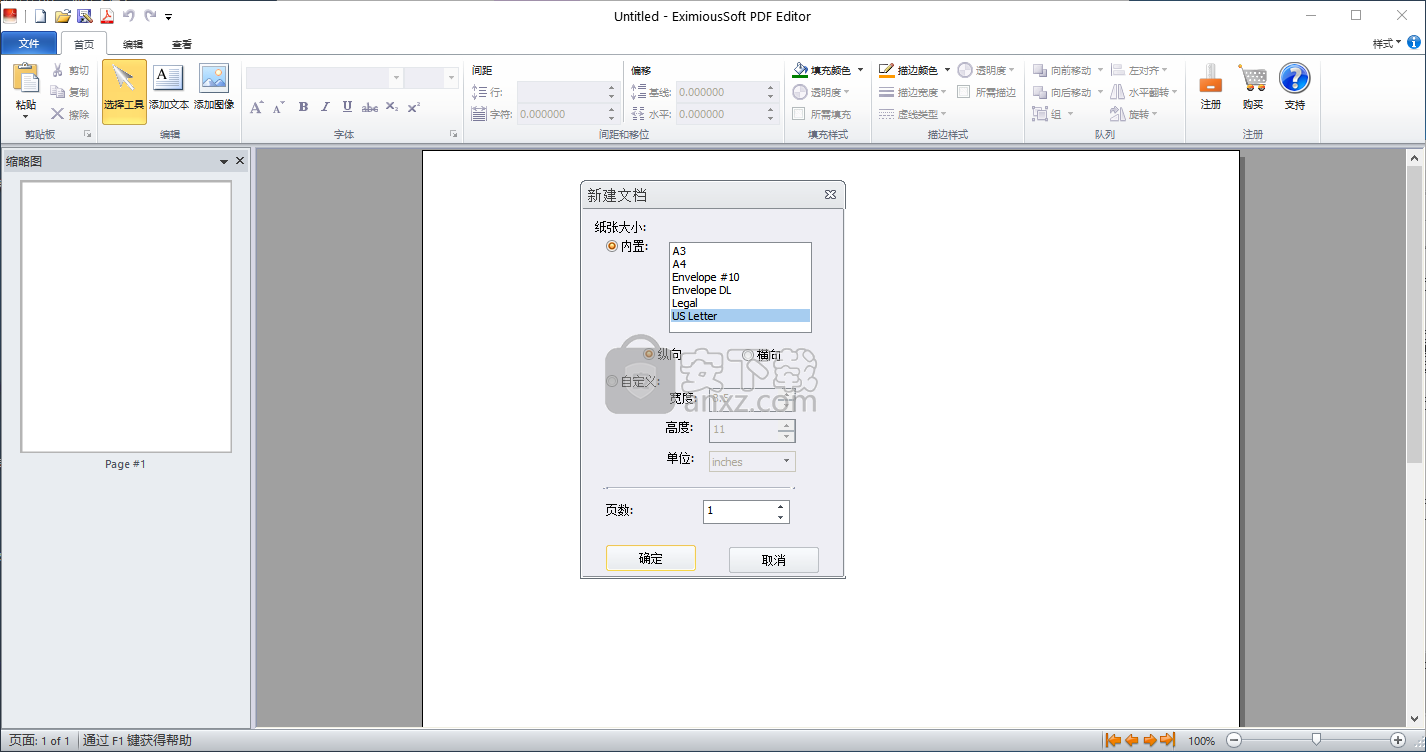
4、您可以在主界面查看与编辑PDF的内容。
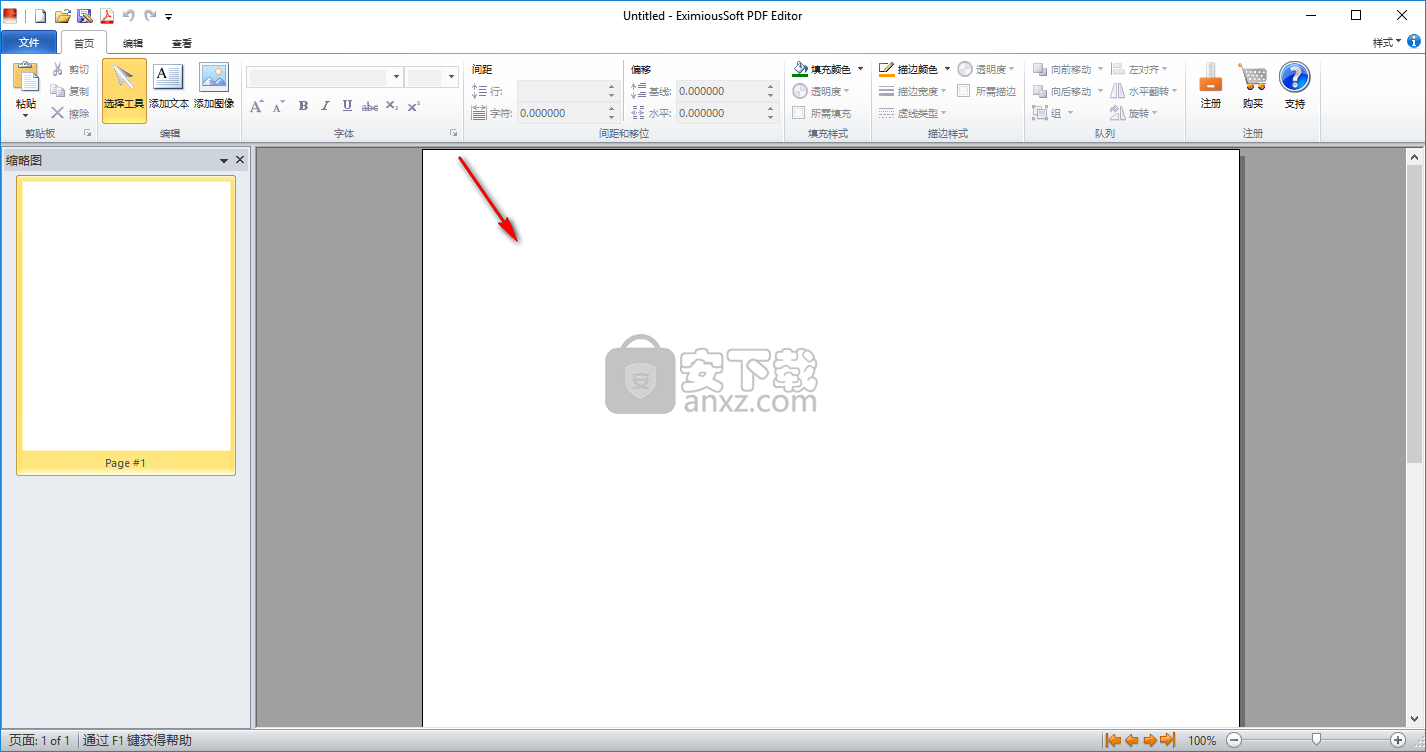
5、在编辑菜单下提供了新建页面、重复页面、裁剪页面、旋转页面、添加文本、添加图像等编辑功能。
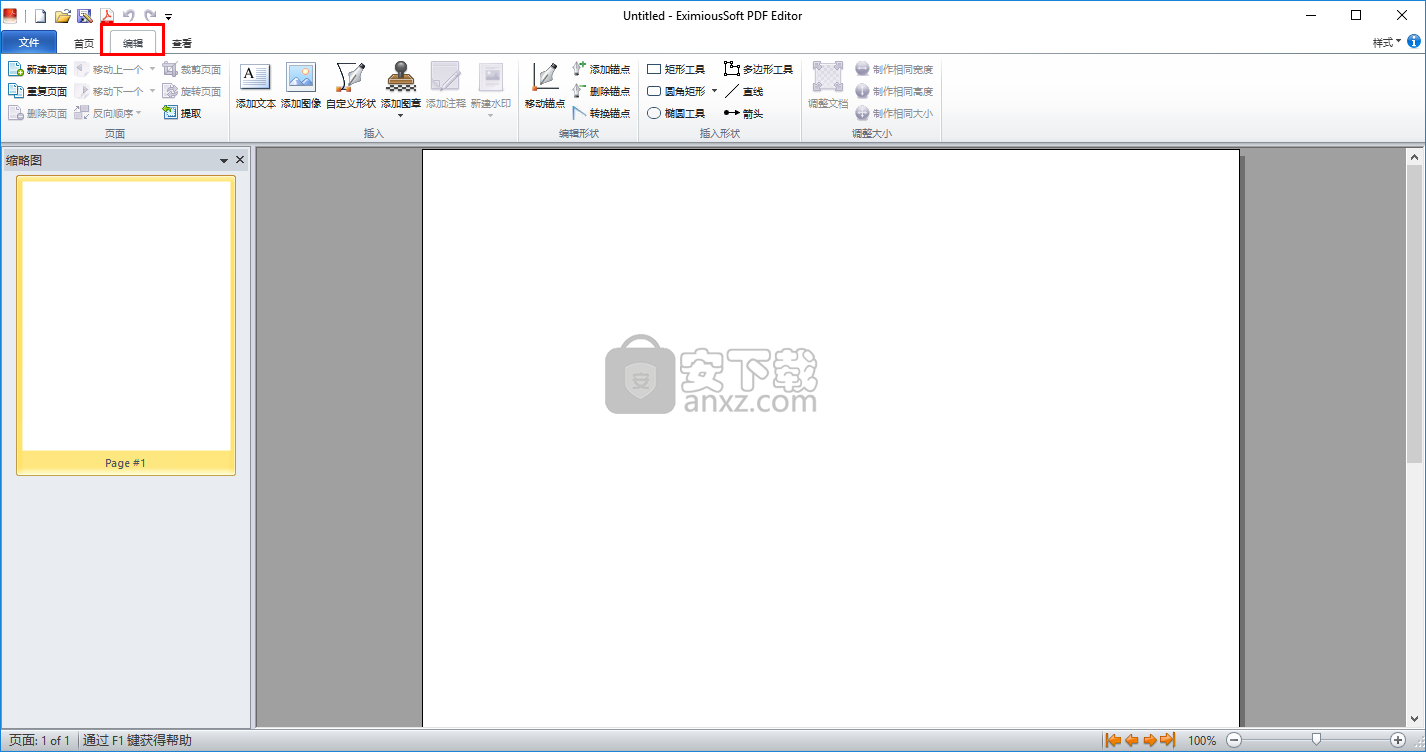
6、在查看一栏下提供了放大、缩小、缩略图视图、书签视图等选项。
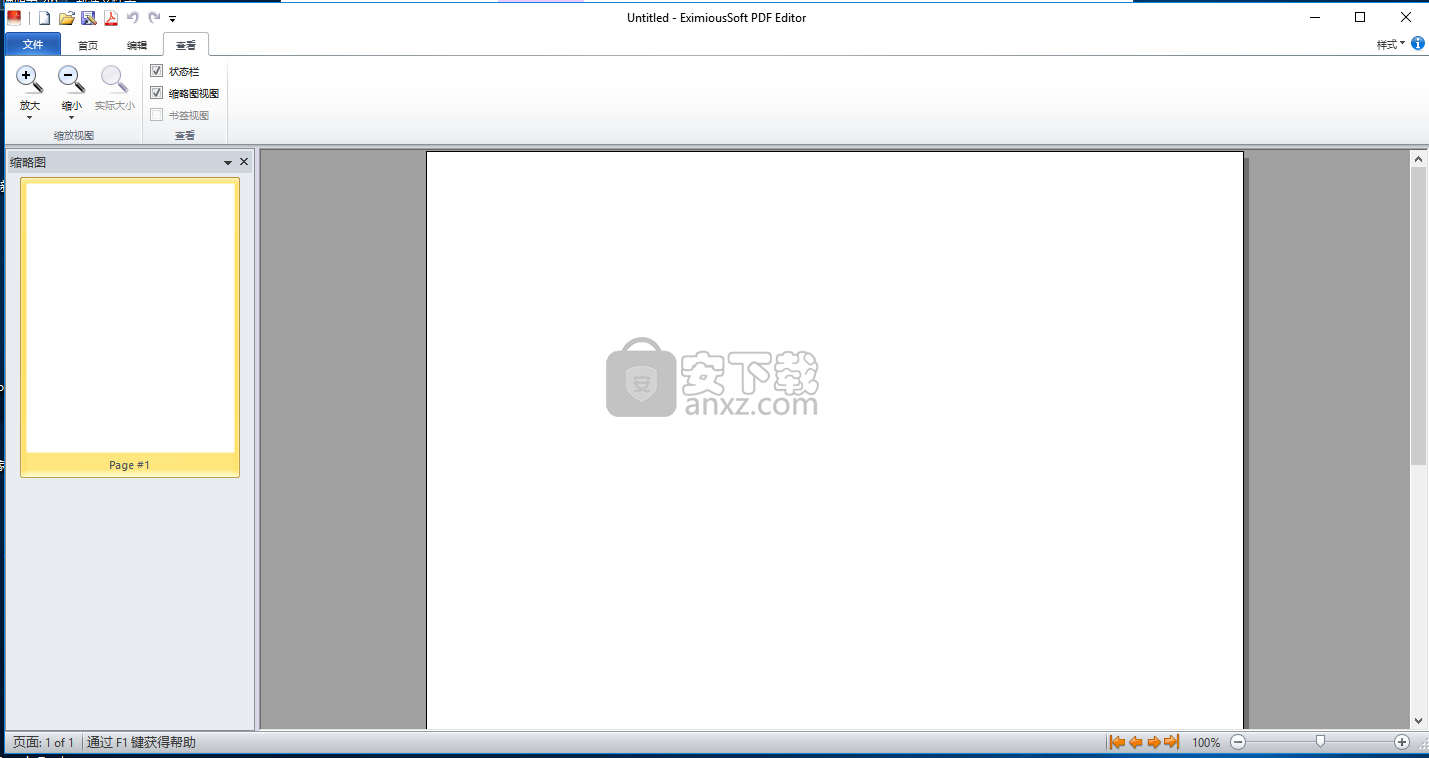
使用说明
编辑和修改文本
EximiousSoft PDF Editor中的编辑文本类似于其他流行的文字处理应用程序。如果要修改文本对象,首先,需要将鼠标放在文本对象上,然后通过鼠标按钮双击。您将看到闪烁的插入符号,这意味着现在您可以自由编辑文本。类似的推理,在编辑文本时,通常需要选择编辑字符,通过单击选择一个开始字符,然后按住鼠标,拖动鼠标以选择所有要编辑的字符。选择后,您可以通过以下一项或多项操作来编辑和修改字符。
设置字符字体。在功能区工具栏的“ 主页 ”类别中,单击字体列表框。您将看到当前系统列出的所有受支持的字体,并且可以直接预览具有所选字体的字符的外观。单击以选择适当的字体来完成此操作。
设置字体大小。在功能区工具栏的“ 主页 ”类别中,单击字体大小列表框,单击以为所有选定字符选择合适的字体大小。
设置/取消粗体。在功能区工具栏的“ 主页 ”类别中,单击“ 加粗 ”工具栏按钮,使选择变为加粗(切换)。
设置/取消斜体。在功能区工具栏的“ 主页 ”类别中,单击“ 斜体 ”工具栏按钮以选择斜体(切换)。
设置/取消下划线。在功能区工具栏的“ 主页 ”类别中,单击“ 下划线 ”工具栏按钮以用连续的行(切换)设置选择的格式。
设置/删除删除线。在功能区工具栏的“ 主页 ”类别中,单击“ 删除线 ”按钮,以在所选文本的中间画一条线(切换)。
设置/取消上标/下标。在功能区工具栏的“ 主页 ”类别中,单击“ 上标 ”或“下标 ”工具栏按钮以格式化所选字符为上标或下标。
设置字符之间的间距。在功能区工具栏的“ 主页 ”类别中的“ 字符 ”编辑框中,输入用于设置所选字符之间的间距的值。
设置文本的基线偏移。在功能区工具栏的“ 主页 ”类别中的“ 基准 ”编辑框中,输入用于设置所有选定字符的基准偏移的值。默认情况下,没有班次。
设置文本的水平偏移量。在功能区工具栏的“ 主页 ”类别的“ 水平 ”编辑框中,输入用于设置所有选定字符的水平偏移量的值。默认情况下,没有偏移量。
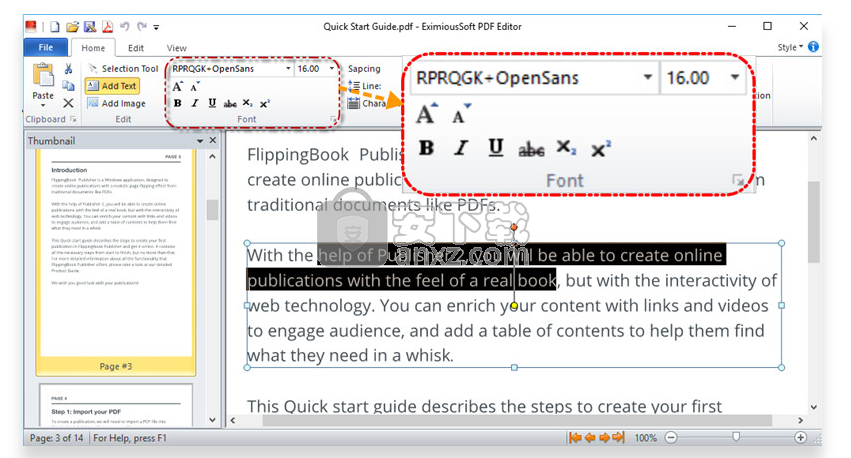
编辑矢量图形
EximiousSoft PDF Editor提供了强大的矢量编辑工具。用于帮助高级用户定制专业级别,商业级别的PDF文档。
自定义独特的图形。在功能区工具栏的“ 编辑 ”类别中,单击“ 自定义形状 ”工具栏按钮。然后单击当前编辑页面。继续重复执行以下两个操作:释放鼠标以绘制直线段,按住按钮,同时拖动鼠标以绘制曲线段。直到获得所需的形状,然后双击或右键单击结束此图形。
移动节点。在功能区工具栏的“ 编辑 ”类别中,单击“ 移动锚点 ”工具栏按钮。然后单击鼠标左键以选择要移动的节点,该节点将在形状的现有路径中保持按住状态,并将该节点拖到新位置。
添加节点。在功能区工具栏的“ 编辑 ”类别中,单击“ 添加锚点 ”工具栏按钮。然后通过单击鼠标左键将新节点添加到形状的现有路径中。
删除节点。在功能区工具栏的“ 编辑 ”类别中,单击“ 删除锚点 ”工具栏按钮,然后单击鼠标以删除形状的现有路径中的现有节点。
转换直线/曲线段。在功能区工具栏的“ 编辑 ”类别中,单击“ 转换锚点 ”工具栏按钮。然后,通过单击现有路径中的现有节点,根据需要将线段转换为直线或曲线线段。
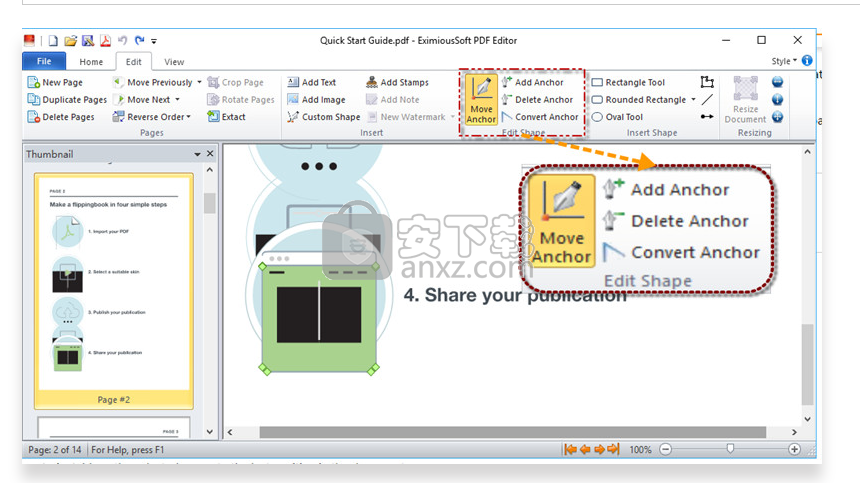
组织PDF文档
在功能区工具栏的“ 编辑 ”类别中,单击“ 新建页面 ”工具栏按钮,将新的空白页插入到当前文档中。
在功能区工具栏的“ 编辑 ”类别中,单击“ 复制页面 ”工具栏按钮以复制所选页面并将其插入到当前文档中。
在功能区工具栏的“ 编辑 ”类别中,单击“ 删除页面 ”,工具栏按钮将删除所有选中的页面。
在功能区工具栏的“ 编辑 ”类别中,单击以下菜单项以调整其在文档中的页面位置。
- 移至第一:将所选页面移至文档的最前面。
- 向前移动:将所选页面在文档中向前移动一个位置。
- 下一个移动:将所选页面移动到文档中的后一个位置。
- 移至最后:将所选页面移至文档中的最后位置。
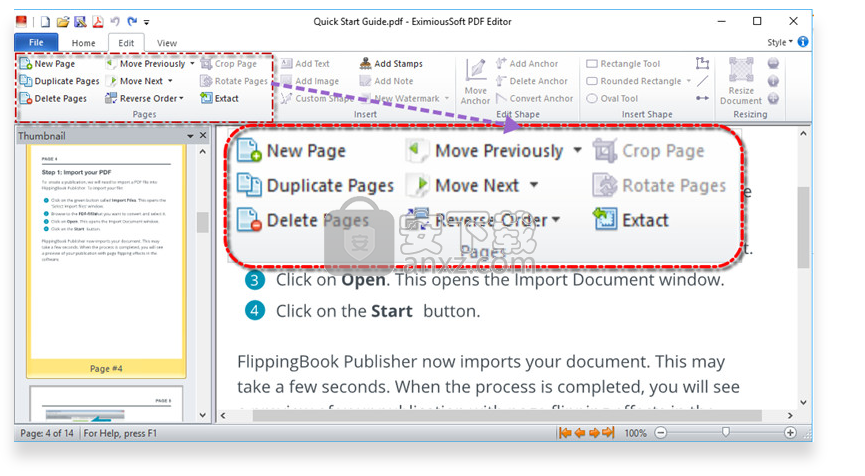
人气软件
-

microsoft office2021中文 3052 MB
/简体中文 -

microsoft project 2019中文 3584 MB
/简体中文 -

acrobat pro dc 2021 867 MB
/简体中文 -

福昕高级PDF编辑器 480 MB
/简体中文 -

Mindjet MindManager 2020激活码 0 MB
/简体中文 -

foxit pdf editor(福昕pdf编辑器) 4.6 MB
/简体中文 -

office tab14.0 56.1 MB
/简体中文 -

Tableau Desktop Professional Edition(专业数据分析软件) 431.0 MB
/简体中文 -

福昕pdf编辑器10.0 686 MB
/简体中文 -

XMind ZEN(思维导图软件) 131.0 MB
/简体中文


 钉钉电脑版 7.6.15
钉钉电脑版 7.6.15  华为welink电脑版 7.44.5.541
华为welink电脑版 7.44.5.541  网络编辑超级工具箱 1.0.3.0
网络编辑超级工具箱 1.0.3.0 









